Androidの回復モードでキャッシュパーティションを消去する方法
「電話機のリカバリメニューの「キャッシュパーティションを抹消する」とは何ですか。また、それを実行するにはどうすればよいでしょうか。
Androidユーザーの場合、に入る必要があるかもしれませんそのような応援、ロック画面のパスコードを忘れるか、パターンモードのジェスチャーを忘れるなどのAndroid携帯電話をトラブルシューティングするための回復モード。特に、あなたはAndroidのシステム回復へのアクセスを取得した後に「ワイプキャッシュパーティション」を見ることができます。それは何ですか、それはどのようにAndroidデバイス上で動作し、キャッシュパーティションを拭くためにAndroidの回復モードを使用する方法?この記事では、Samsung、Galaxy、LG、Sony、Motorola、Xiaomi、Huaweiなどと互換性のある詳細を紹介します。

Androidには2種類のキャッシュがあります。アプリキャッシュとシステムキャッシュです。前者はアプリごとにデータを保存し、後者はAndroidといくつかのアプリの重要な部分をキャッシュします。したがって、キャッシュを消去するには、以下の2つの方法があります。
- オプション1.システムキャッシュのAndroidを消去するためにキャッシュパーティションの消去を使用する
- オプション2。たった1回でシステムキャッシュパーティションを消去するためにAndroid用ReiBootを使用する
- その他のヒント:設定を使用して個々のアプリキャッシュを消去する
オプション1.システムキャッシュのAndroidを消去するためにキャッシュパーティションの消去を使用する
キャッシュパーティションGalaxy S7を拭くには? あなたがそのような死の恐ろしい黒い画面など、あなたのAndroidデバイスで問題が発生している場合、あなたはキャッシュパーティションを拭く必要があるかもしれません。サムスンを例にとると、具体的な手順は次のとおりです。
1.あなたのAndroidデバイスの電源を切ります。
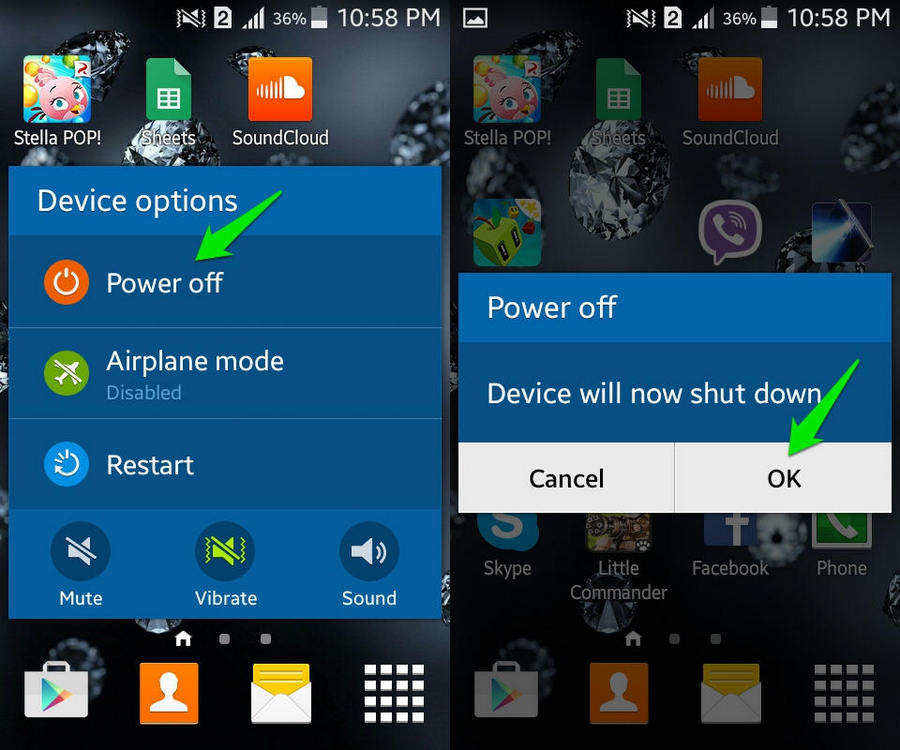
2.起動画面が表示されるまで、音量アップ/ダウンと電源キーを同時に押し続けます。
Androidのシステムの回復モードにアクセスするためにボリュームダウンボタンを使用してください。

4.電源キーを押して確定します。
5. Androidロボットが表示されたら、電源ボタンを押したままにします。
6.音量アップキーを押して放します。
7. Android携帯のキャッシュを消去するには、「キャッシュパーティションの消去」オプションまで音量を下げます。

8.電源キーを押して強調表示します。
9.音量ダウンボタンを押してはいを選択します。
10.電源ボタンを押して選択します。
11.電源キーを押してデバイスを再起動します。
注意: それはあなたが違うと思うかもしれないことを言及する価値があるさまざまなモバイルデバイスのリカバリモード画面。ただし、Huawei / Nexus 5X / Moto G3 / Pixel / S8 / S4オプションは、それらのほとんどに簡単に見つかりません。
それでは、サポートされているバージョンをこのように見てみましょう。
サポートされているAndroidのバージョン:アンドロイド4.4-9.0(キットカット、ロリポップ、マシュマロ、ヌガー、オレオ)
サポートされているAndroidデバイス:
- Samsung(ギャラクシーS7 / S7エッジ、S6 / S6エッジ/ S5 / S4 / S3、ギャラクシーノート5 /ノート4 /ノート3 /ノート2、ギャラクシーネクサス、サムスンギャラクシータブなど)
- HTC(HTC 10、HTC One M、HTC One X +、HTC One S、HTC Desire X、HTC One V、HTC One V、HTC Explorer、HTC EVO 4G LTE、HTC Droid DNAなど)
- LG(LGコンボイF7、LGコンボイF9、LGコンボイGなど)
- モトローラ(モトローラドロイドRazrマックスHD、モトローラRazr I、モトローラドロイドRazr HD、モトローラAtrix HDなど)
- ソニー(ソニーXperia XA、ソニーXperia X、ソニーXperia Z、ソニーXperia C、ソニーXperia TLなど)
- Huawei社(Mate 10、Mate 10 Pro、Mate 10 Lite、P10、P10 Plus、P9、P9 lite mini、Honor 7X、Honor 9など)
- Xiaomi(Redmi Y1、Redmi Y1 Lite、Mi Note 3、Mi Mix 2、Mi A1、Mi Max 2、Mi 6、Mi 5c、Redmi Note 4Xなど)
- 他のデバイス…
オプション2。たった1回でシステムキャッシュパーティションを消去するためにAndroid用ReiBootを使用する
キャッシュパーティションを消去するのは複雑すぎるので、この問題に対処するには使いやすいツールが必要です。 Android用Tenorshare ReiBootはそのうちの1つです。これは、Androidシステムのリカバリモードの問題を解決するために設計されたソフトウェアです。あなたの便宜のために、システムキャッシュパーティションを消去するための新しい手順を以下に示します。
ステップ1。任意の利用可能なコンピュータにこのプログラムをダウンロードしてインストールして実行します。
ステップ2. Android用ReiBootが認識するように、Androidデバイスをコンピュータに接続します。 USBデバッグを有効にするには、モバイルデバイスを初めて接続するときに必要です。

ステップ3。あなたのAndroid携帯電話のキャッシュパーティションを拭くために「システムキャッシュをクリアするためにワンクリック」を選択してください。

ステップ4.これで一時ファイルとシステムキャッシュパーティションが削除されました。
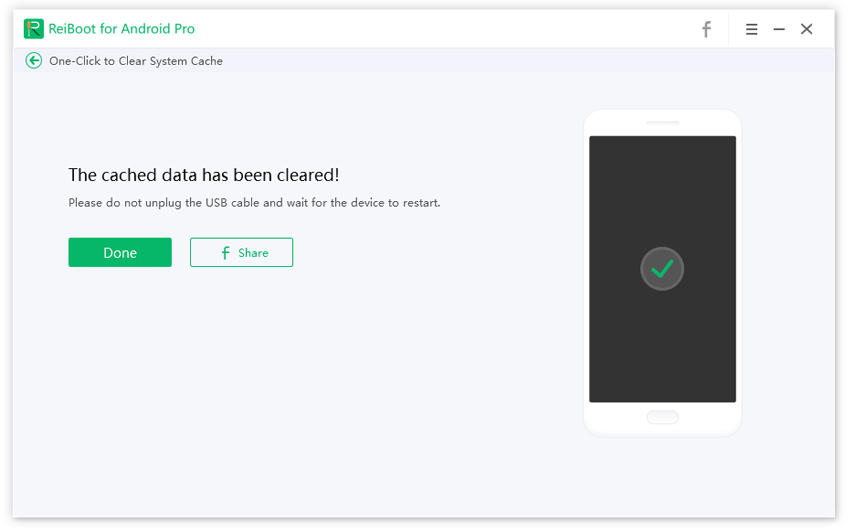
その他のヒント:設定を使用して個々のアプリキャッシュを消去する
上記の選択肢を除いて、あなたは可能です設定のアプリキャッシュAndroidをクリアする。 [設定]に移動して[記憶域]をクリックすると、[キャッシュデータ]オプションの下のパーティションで使用されている容量がわかります。このとき、Cached DataをクリックしてOkayをタップし、Androidのキャッシュをクリアします。

これで、Androidの回復モードのすべてが拭かれますキャッシュパーティションあなたが彼らからよく学んだことを願っています。大事なことを言い忘れましたが、あなたが助けを必要としたり私または他のユーザーと共有するために何かを持っているならば、以下のコメント欄を使うことを躊躇しないでください。









